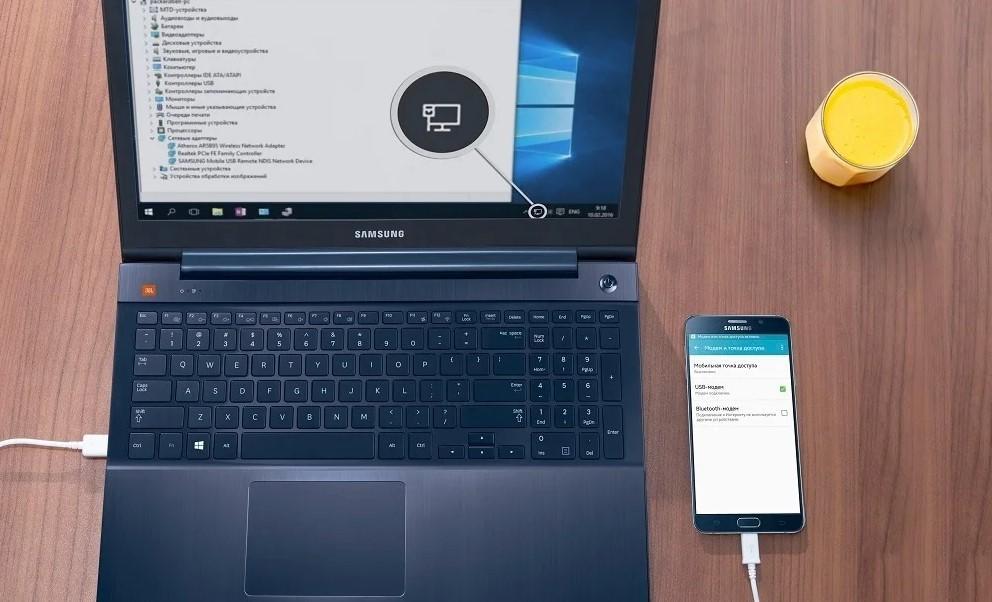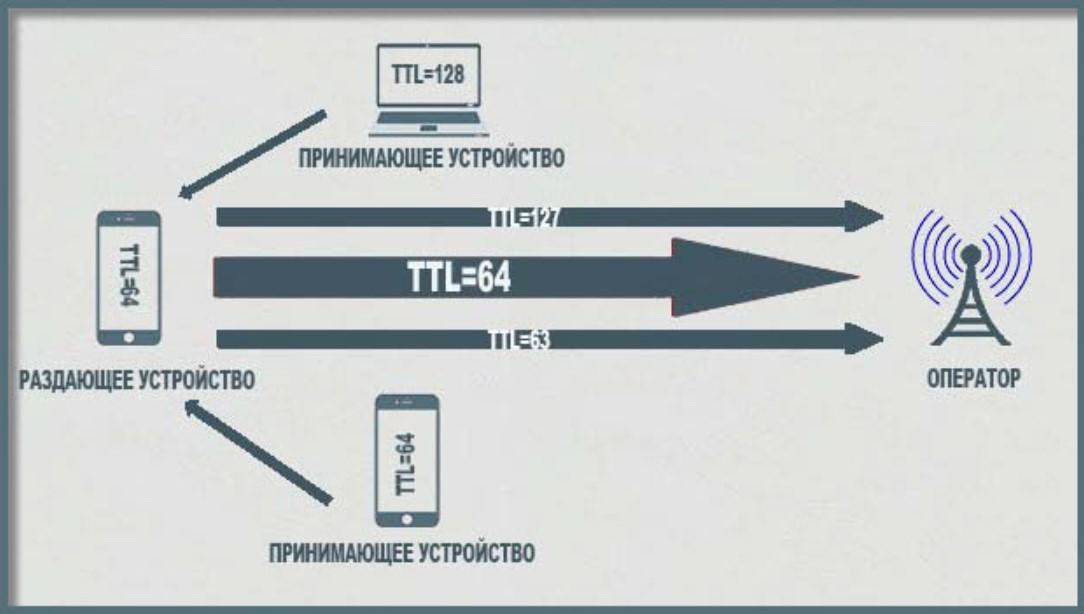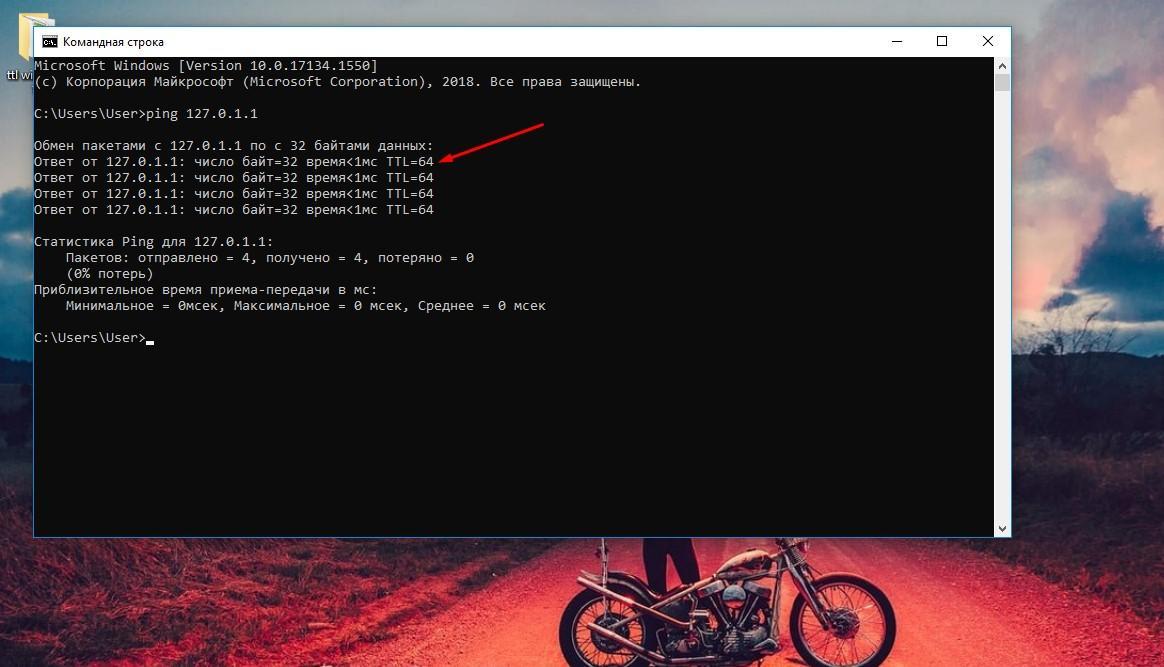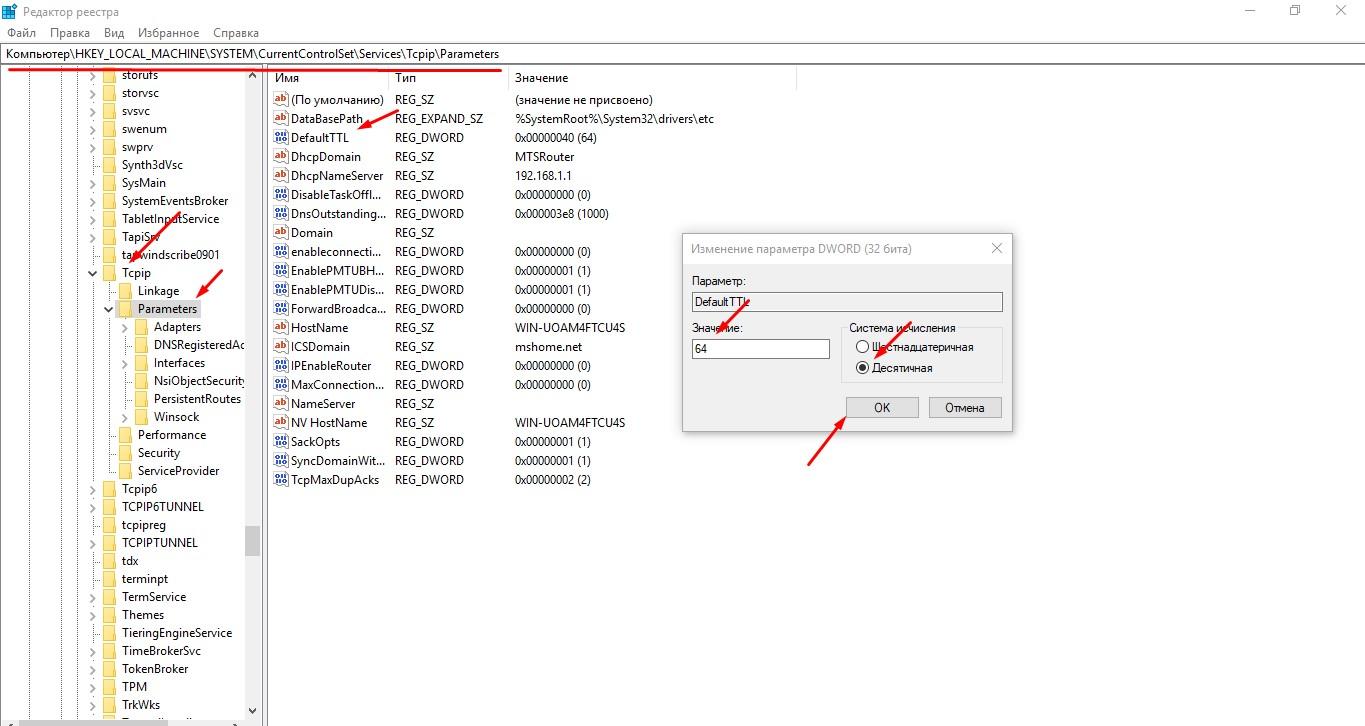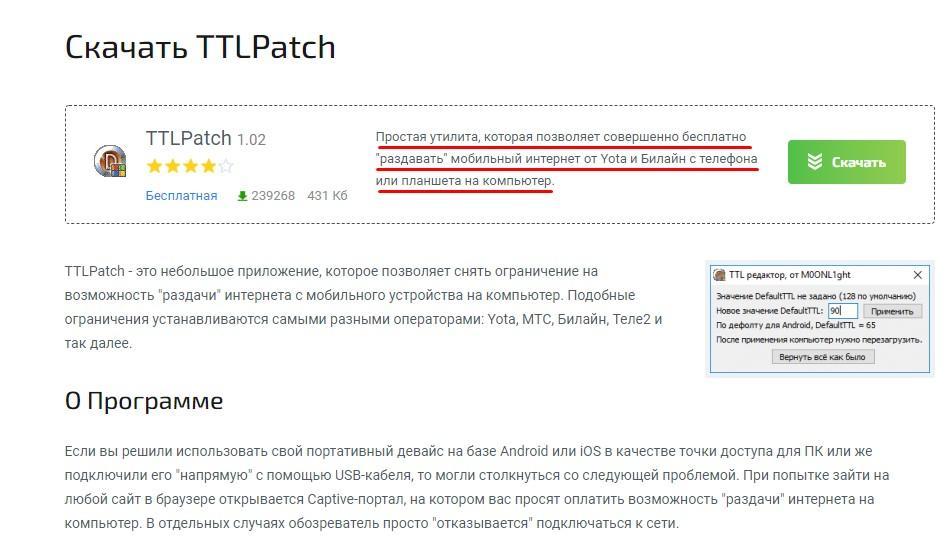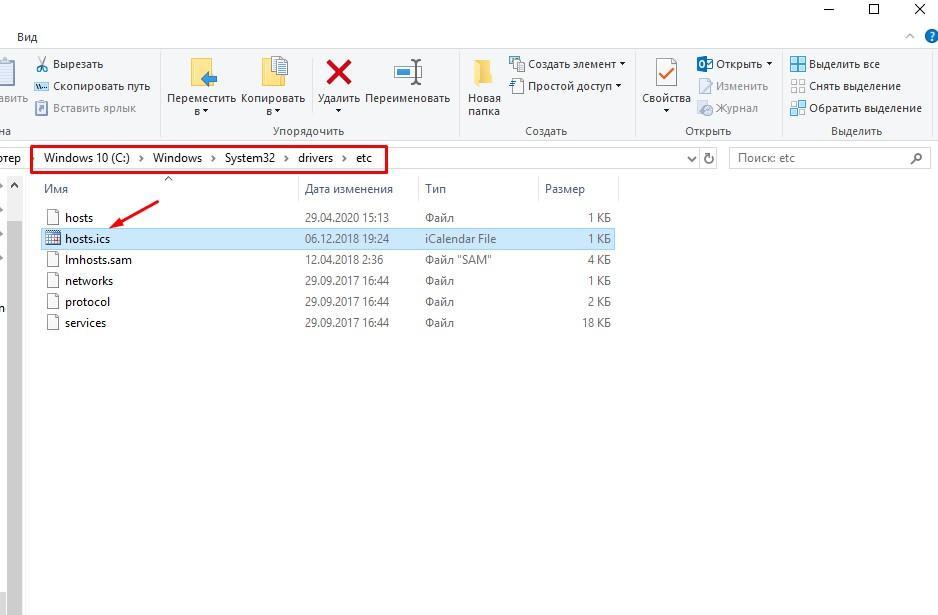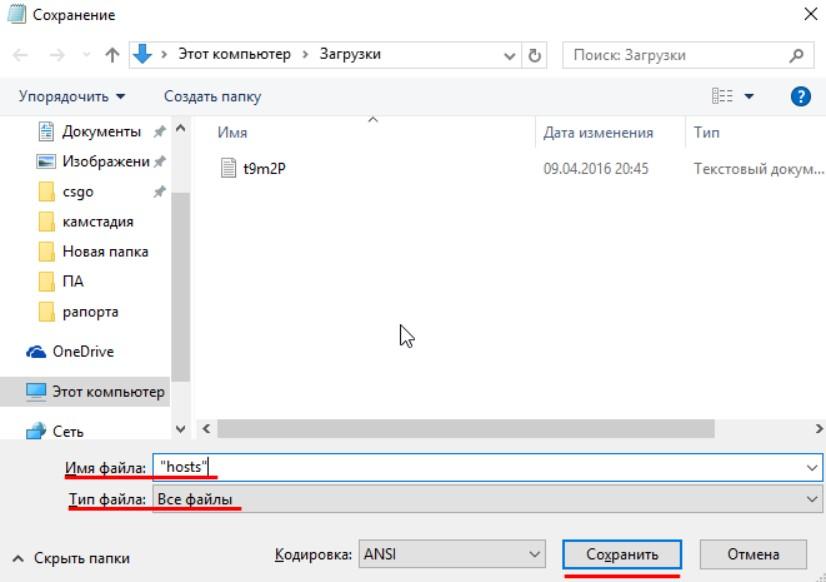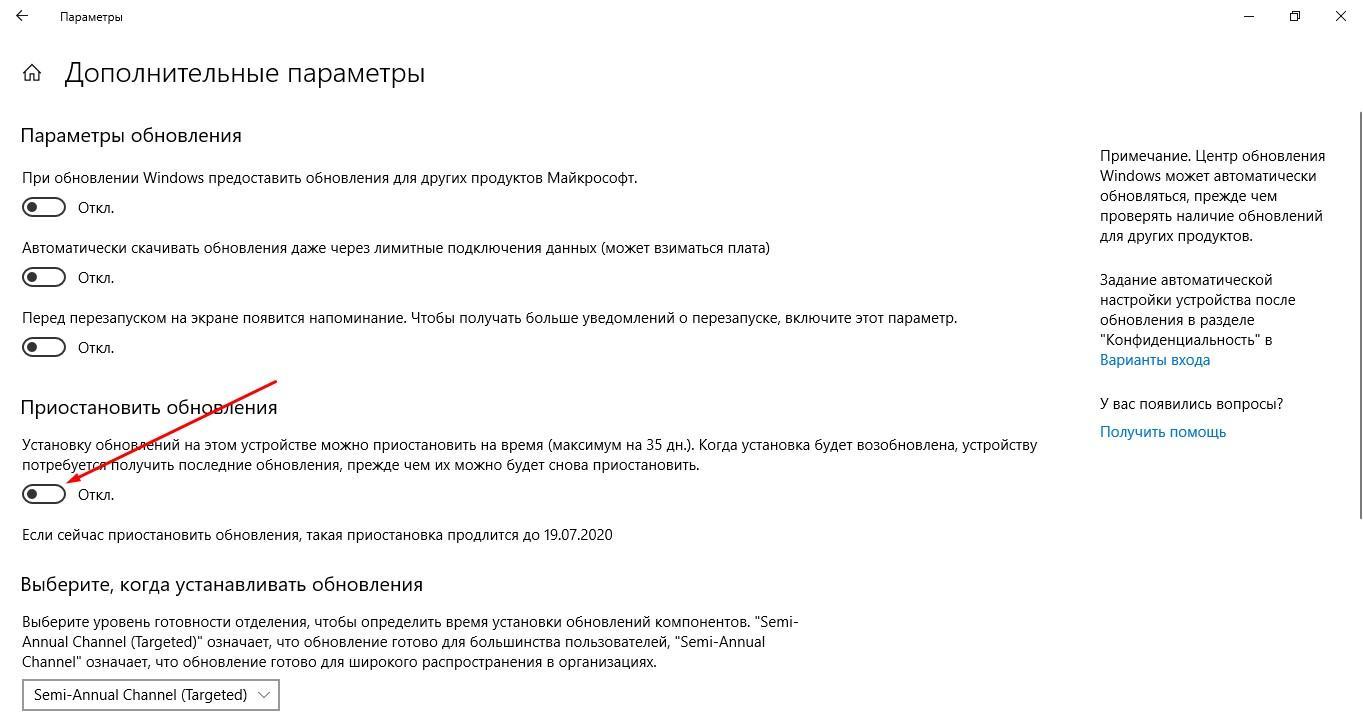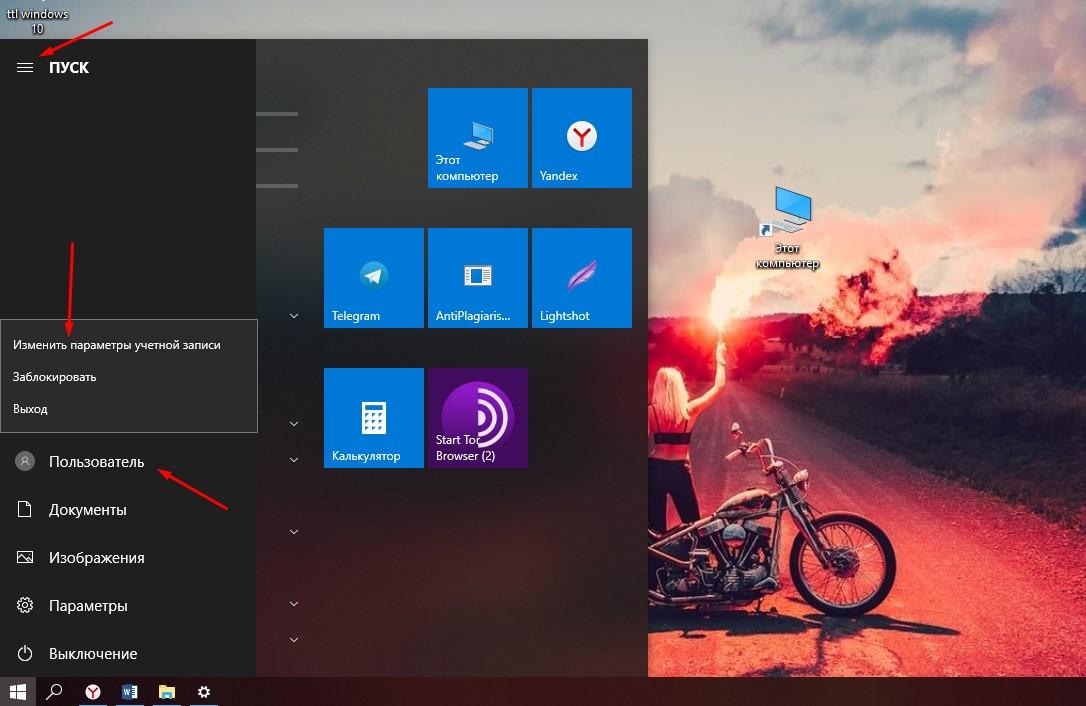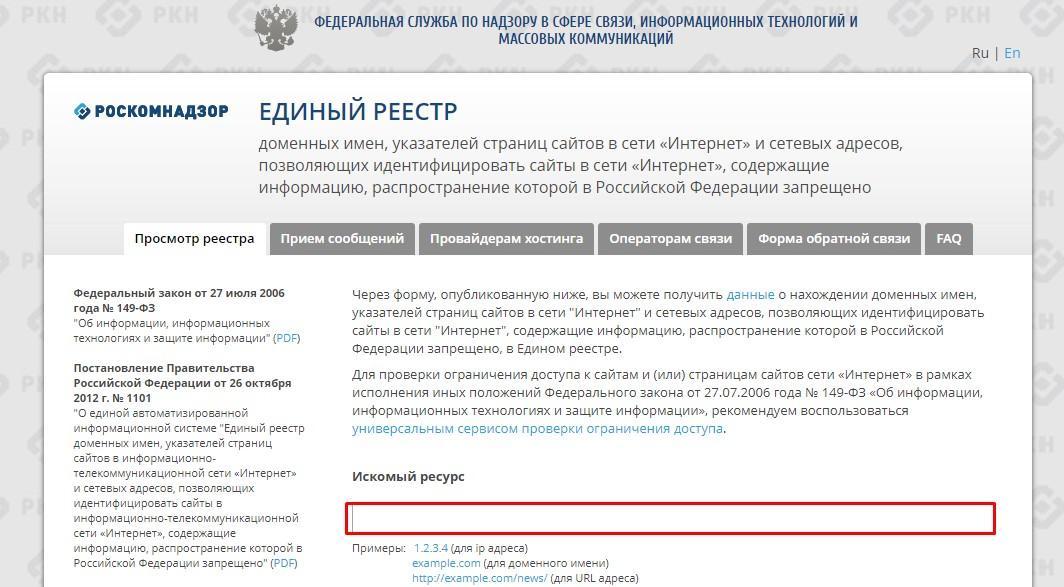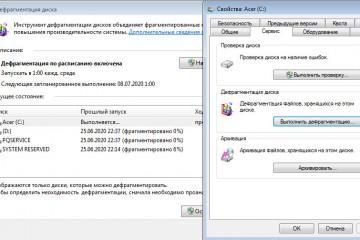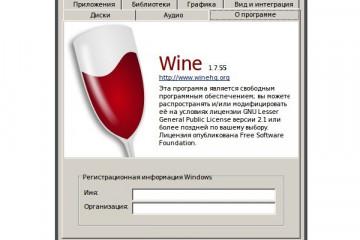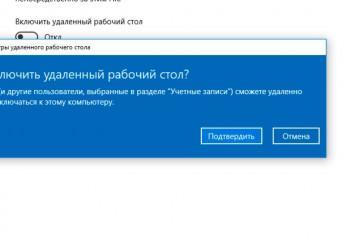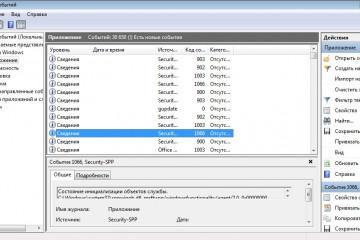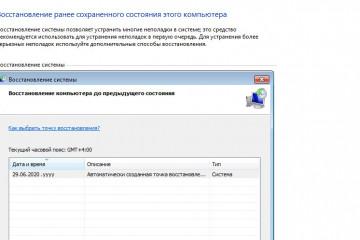TTL Windows 10: как изменить, настройка на ноутбуке
Содержание:
- Что такое TTL на компьютере
- Зачем менять TTL
- Как узнать текущий TTL на Windows 10
- Как поменять TTL на Windows 10
- Почему TTL равен 64, а оператор продолжает присылать СМС
- Обновления Виндовс, как одна из причин блокировки раздачи
- Почему значение TTL сбрасывается после каждого сеанса
- ТТЛ поменялось, но не получается скачивать файлы
Пока спутники Starlink не раздают бесплатный высокоскоростной интернет из космоса. Поэтому в местах, где нет оптоволокна, а это большая часть регионов России, многим приходится пользоваться услугами МТС, Билайн, Yota и прочих монополистов. Помимо высоких цен и низкой скорости соединения, операторы еще и не дают бесплатно раздавать уже оплаченный трафик на ПК. Справедливо это или нет, каждый абонент решит для себя сам. Но ознакомиться с лазейкой, как использовать смартфон для раздачи уже оплаченного трафика на компьютер, и при этом не заплатить лишнего, однозначно стоит.
Что такое TTL на компьютере
Перед тем как приступить к свержению монополизма, минутка теоретической подготовки. И начать стоит с того, как идет мобильный (да и любой другой) трафик. Если зайти в меню активации интернет-соединения в Андроид, можно заметить, что-то вроде «Разрешить передачу пакетных данных». То есть драгоценные мегабайты передаются так называемыми «пакетами».
У каждого пакета есть идентификатор под названием «Time To Live», или сокращенно «TTL». Если перевести дословно, то получается нечто вроде «Время жизни пакета». Рассказывать об этом параметре можно бесконечно, поэтому лучше сжать информацию до основных тезисов:
- Чтобы пакет данных не загружал сервер бесконечным «блужданием» у него есть «время жизни» по истечению которого он «сгорает».
- У смартфонов IOS и Android, и компьютеров с Mac OS или Linux, TTL равен 64 единицам (раньше это были секунды).
- TTL Windows 10 равен 128 единицам.
- Когда пакет данных передается через узлы (в данном случае от ПК обратно в смартфон, а оттуда на мобильную вышку связи, TTL теряет 1 единицу);
В ситуации, когда единиц TTL у пакета не осталось, страница сайта не прогружается и пользователь видит на экране сообщение «Время ожидания ответа от сервера истекло».
Зачем менять TTL
Теперь можно вспомнить, что как только пользователь подключает смартфон к компьютеру в режиме модема, оператор присылает СМСки с текстом о дополнительном снятии N-суммы за раздачу трафика. Как он понимает, что мегабайты сгорают через браузер ПК?
Правильно, именно по TTL. Наглядно это уже было показано на иллюстрации выше. В строке алгоритма система видит, что «время жизни пакета» скачет с 64 единиц на 127. Значит, данные, которые передаются с телефона, посылаются с компьютера, а учитывая, что только на Виндовс он равен 128, то оператор даже знает, какая ОС установлена на ПК абонента. Впрочем, для него это бесполезная информация.
Теперь, следуя дальше по логической цепочке, получается, чтобы скрыть раздачу мобильного трафика на компьютер, пользователю нужно изменить TTL на Windows 10 так, чтобы обратно на вышку смартфон посылал именно 64 TTL, не 63, не 128 и не 127, а именно 64.
Если сделать все правильно, то оператор даже не заподозрит раздачу, и пресловутая СМС-ка о списании средств со счета не придет.
Как узнать текущий TTL на Windows 10
Перед тем как поменять ТТЛ на Виндовс 10, вполне логично узнать, каков этот показатель на данный момент. Немного выше уже объяснялось, что абсолютно все ОС для ПК используют мобильный стандарт и только система от Microsoft выделяется на общем фоне со своими 128 единицами.
Алгоритм проверки TTL выглядит так:
- Возле кнопки Пуска нажать на значок лупы.
- В строке поиска ввести запрос «Командная строка».
- В новом окне, после слова «User» ввести «ping 127.0.1.1» (можно использовать горячие клавиши).
- После ввода нажать «Enter».
Анализ займет пару секунд в зависимости от вычислительной мощности имеющиеся машины. В полученных строках данных можно будет заметить актуальное значение TTL для передаваемого пакета данных (приведенный ниже скриншот сделан уже после внесения изменений, алгоритм которых расписан ниже).
Как поменять TTL на Windows 10
А вот тем, кто пользуется пиратским софтом или более ранними версиями ОС (все описанное ниже актуальной для Windows 7) значение TTL менять все-таки придется. Для этого можно использовать любой из приведенных способов.
Способ №1
Чтобы задать TTL, нужно зайти в системный реестр и создать новый параметр. Алгоритм действий выглядит следующим образом:
- Нажать на значок лупы рядом с кнопкой «Пуск».
- В поисковой строке ввести запрос «regedit» (с маленькой буквы).
- Нажать на «Enter», откроется меню системного реестра.
Слева можно обнаружить множество папок. Задача пользователя проследовать по следующему пути:
- Сначала кликнуть на «HKEY_LOCAL_MACHINE».
- Дальше на подраздел «SYSTEM».
- Потом в «CurrentControlSet».
- После «Services».
- Тут промотать до «Tcpip».
- И наконец в «Parameters».
В последнем разделе с правой стороны можно обнаружить много системных файлов. В ключе темы статьи, интересен DefaultTTL. Пользователю нужно:
- Кликнуть по нему двойным щелчком ЛКМ.
- В появившемся окне сначала выбрать десятичную систему исчисления.
- Потом сменить значение TTL на 64.
После это нажать «Ок», закрыть редактор и выполнить перезагрузку компьютера. Когда запустится новый сеансжелательно перепроверить значение «жизни пакета» командой «ping 127.0.1.1».
Способ №2
Для тех пользователей, кто планирует часто использовать раздачу трафика с мобильного на компьютер, отличным вариантом будет установка утилиты – «патча». С ее помощью не придется постоянно переходить в реестр и задавать значение в Default TTL. Нужная команда просто обоснуется в списке программ в Пуске.
Чтобы установить утилиту, в любом поисковике нужно ввести запрос «ttlpatch exe windows 10». Своего сайта разработчики не имеют, но приложение в открытом доступе на большинстве популярных ресурсов с ПО.
Все что нужно:
- Скачать файл.
- Запустить от имени администратора.
- После мгновенной установки — запустить.
- В поле ввода ввести нужное значение TTL (в данном случае 64).
- Потом на кнопку «Применить» и закрыть patch.
После этого все равно придется перезагрузить компьютер и перед раздачей еще раз проверить актуальное значение ТТЛ через командную строку.
Почему TTL равен 64, а оператор продолжает присылать СМС
Как уже упоминалось, другие ОС используют ТТЛ на 64 единицы по умолчанию, но их пользователи также получают СМС о взимании оплаты за раздачу трафика. Так происходит потому что оператор регистрирует данные IP и URL, которые для мобильных устройств не характерны.
Чтобы скрыть от поставщика мобильного интернета этот нюанс, нужно обратить внимание на файл под названием «hosts», который нужно немного модифицировать. Для этого следует выполнить следующие действия:
- Открыть «Мой компьютер» и перейти в системную папку Windows.
- После открыть папку System32.
- Дальше в «drivers».
- Открыть «etc».
Здесь будет этот самый файл «hosts». Пока ничего с ним делать не нужно. Во втором окне нужно запустить браузер и следовать инструкции ниже.
Теперь пользователю нужно отредактировать файл. Для этого:
- Создать текстовый документ.
- Перейти по ссылке .
- Скопировать весь текст в созданный документ.
- Дальше «Сохранить как».
- В строке «Имя файла» нужно ввести «hosts» (посмотреть можно на картинке ниже).
- Проверить, чтобы тип файла был выбран «Все файлы».
- И кодировка была представлена «ANSI».
Теперь полученный файл нужно поместить в папку «etc» вместо текущего «hosts», просто при копировании согласится «заменить файл в папке назначения».
Обновления Виндовс, как одна из причин блокировки раздачи
Если пользователь произвел все манипуляции, описанные выше, но оператор каким-то образом все равно узнает, что включена раздача мобильного интернета, скорее всего это связано с обновлением ОС. Дело в том, что лицензионный Windows постоянно ищет обновление в базе Майкрософт.
А так как все эти сайты имеют пометку в базе оператора (логично, что тот, кто сидит в интернете с мобильного, искать обновления для Виндовс не будет), то избежать злополучной СМС-ки не получится. Единственный вариант — обновления.
Для этого инструкция следующая:
- Открыть панель управления.
- В предложенном меню выбрать «Обновление и безопасность».
- Дальше в меню слева в раздел «Центр обновления Windows».
- В самом низу перейти в «Дополнительные параметры».
В новом окне системе можно заметить пункт «Приостановить обновления». Рядом будет переключатель, его нужно деактивировать. Изменения вступят в силу после перезагрузки компьютера.
Почему значение TTL сбрасывается после каждого сеанса
Еще одна распространенная проблема, когда описанные выше манипуляции приходится воспроизводить заново на ежедневной основе. В некоторых случаях, изменения даже не сохраняются в течении дня, что не может отвечать комфортному времяпрепровождению в интернете на ПК через мобильный трафик.
Проблем может быть две. Первая — это ошибки в реестре, вторая — изменения вносятся не от имени администратора. Обе проблемы решаются достаточно элементарно и не потребуют выполнения сложных операций.
Ошибки в реестре сегодня легко исправляются с помощью разных «чистящих» утилит, вроде CCleaner, Wise Care 365 и прочих. На всякий случай перед запуском программы рекомендуется оставить метку для восстановления системы, хотя в 99.9% случаев опасения излишни.
Что касается доступа от лица администратора, обычно, если речь идет о персональном компьютере, учетная запись и будет от лица администратора. Если нет, то такие права нужно получить, а уже после производить вышеописанные изменения.
Как получить права администратора в операционной системе Windows 10
Если компьютером пользуется несколько человек, которые «сидят» на разных учетных записях, нужно выяснить, какая из них обладает правами администратора (обычно это первая созданная) и присвоить те же привилегии другому «аккаунту».
Алгоритм действий следующий:
- Кликнуть на значок лупы.
- Прописать команду «cmd».
- Вверху окна появится ответ на запрос в виде пункта «Командная строка». По ней нужно кликнуть один раз ПКМ.
- Во всплывшем подменю выбрать «Запуск от имени администратора».
- Откроется окно ввода, куда нужно ввести «net user администратор /active:yes» (без кавычек). Если Виндовс на английском языке, то ввести то же самое, только слово «администратор» ввести латинскими буквами.
- Нажать на Enter.
После этого остается перезагрузить компьютер и данная учетная запись уже будет с правами администратора.
ТТЛ поменялось, но не получается скачивать файлы
Еще один важный нюанс над которым периодически недоумевают пользователи: подключение есть, блокировки от оператора нет, но и скорости нет от слова совсем. Обычно это происходит в ситуациях, когда юзер пытается зайти на сайты, которые по тем или иным причинам заблокированы оператором.
Например, в большинстве случаев у пользователей не получается зайти и скачать файлы с сайтов, связанных с торрент-трекерами, онлайн-казино, не лицензированных на территории РФ и все в таком духе. Обойти такую блокировку со стороны юзера пока что не представляется возможным.
Если пользователь не хочет платить за раздачу мобильного трафика на свой ПК, ему нужно позаботиться об изменении нескольких параметров на своем компьютере, в список которых входит изменение значения ТТЛ (должно быть 64 вместо 128), содержимого файла «hosts» в корневой папке Windows и отключение автоматического обновления операционной системы наряду с наличием прав администратора учетной записи.
https://www.youtube.com/watch?v=d7zLkDEsgqc